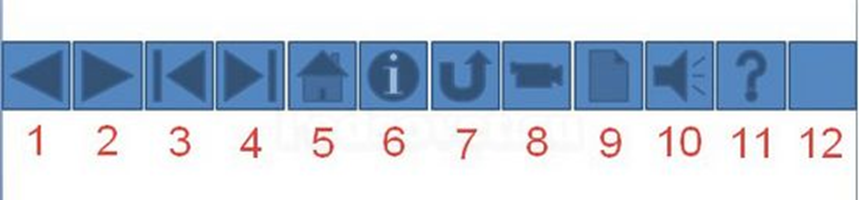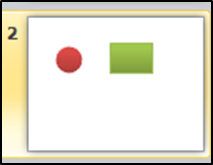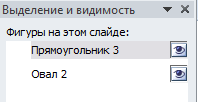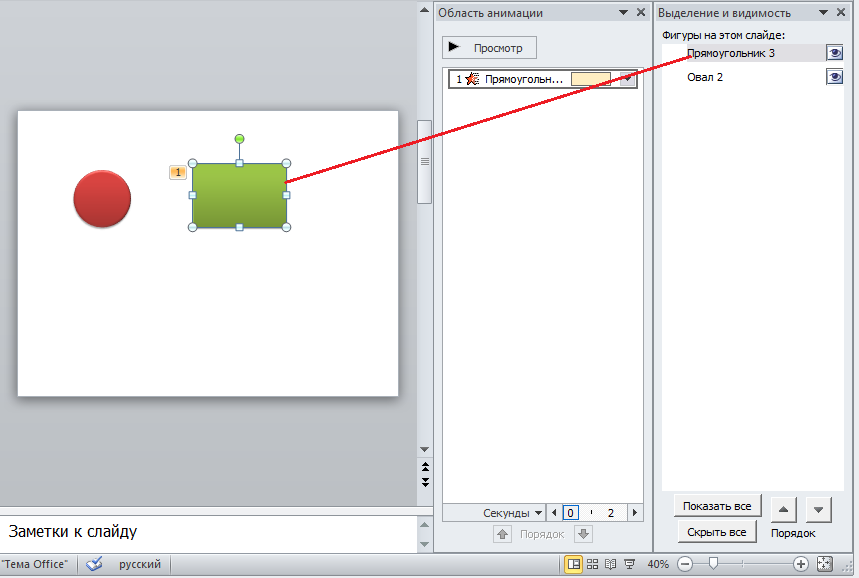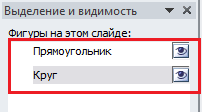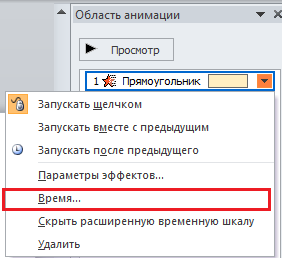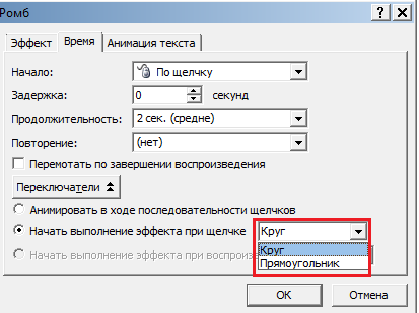Задание 1: Создание управляющие кнопки в презентации. «Времена года».
Управляющие кнопки — это готовые кнопки, которые можно вставить в презентацию и назначить им нужное действие.
В PowerPoint мы можем выбрать одну из 12 управляющих кнопок (рис.3.1.35.). Рассмотрим каждую из них более детально.
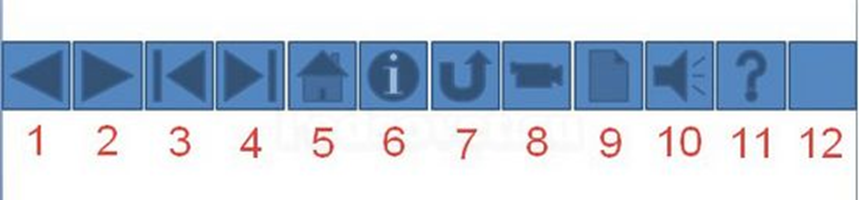
Рис. 3.1.35. Управляющие кнопки
-
Назад. Управляющая кнопка Назад предназначена для перехода на предыдущий слайд. По умолчанию задается действие кнопке Перейти по гиперссылке на предыдущий слайд.
-
Далее. При щелчке мыши осуществляется переход на следующий слайд.
-
В начало. Переводит на первый слайд.
-
В конец. Управляющая кнопка В конец переводит на последний слайд.
-
Домой. По умолчанию этой кнопке назначается гиперссылка на первый слайд, можно выбрать любой другой слайд (например, слайд с оглавлением, меню презентации).
-
Сведения. Можно использовать для перехода на слайд с инструкцией или с другой информацией (например, об авторе презентации).
-
Возврат. Используется для перехода на последний показанный слайд удобно размещать на слайде со справочной информацией (например, табличные значения или таблица Менделеева при решении задач).
-
Фильм. Можно использовать как триггер для запуска видео на слайде.
-
Документ. Применяется для запуска программы (действие задано по умолчанию). Можно использовать для открытия документа, только нужно настроить действие (об этом будет сказано далее).
-
Звук. При выборе управляющей кнопки Звук по умолчанию не задается действия кнопке, но уже установлен флажок Звук, остается только выбрать нужный звуковой звук из списка или задать свой.
-
Справка. Используется для создания гиперссылки на слайд со справочной информацией.
-
Настраиваемая. Эту кнопку можно настроить на свое усмотрение.
После того, как мы выбрали в списке нужную кнопку, щелкнем на слайде в том месте, где она должна располагаться. Автоматически появится диалоговое окно Настройка действия. В данном окне две вкладки:
Технология выполнения задания:
-
Запустить приложение PowerPoint.
-
Выбрать по собственному желанию шаблон оформления и цветовую схему.
-
Подготовить титульный слайд с названием презентации и ФИО.
-
Добавить 4 слайда с названием времени года в заголовке. Для этого выполнить команду Создать новый слайд. Выберите макет – «Два объекта».
-
В нижнюю рамку введите текст в виде списка. Щелчок мыши по место заполнителю позволяет ввести маркированный список. Переход к новому абзацу осуществляется нажатием клавиши. Например:
-
1 - слайд – Титульный слайд – Заголовок – «Времена года», подзаголовок – «Ф.И.О».
-
2 - слайд – «Два объекта» – «Зима»
Снег и снег, и ель в снегу
В белых пачках – балерины
Снег зажегся на лугу
Ювелирною витриной
Осеев Н.Н.
Весна, весна! Как воздух чист!
Как ясен небосклон!
Своей лазурью живой
Слепит мне очи он.
Баратынский Е.А.
Ох, лето красное!
Любил бы я тебя,
Когда не зной, да пыль,
Да комары, да мухи!
Пушкин А.С.
Кроет уж лист золотой
Влажную землю в лесу…
Смело топчу я ногой
Вешнюю леса красу.
Майков А.Н.
-
Вставить фотографии с соответствующей порой года. Для этого щелкнуть по миниатюре Добавит рисунок, в открывшемся окне выбрать необходимый файл.
-
Настроить анимацию заголовка. Для этого выделить заголовок слайда и выполнить команду меню Показ слайда → Настройка анимации. Выбрать из списка Добавить эффект вариант Вход → Другие эффекты… → Общие: вылет и установить параметр Направление – Сверху.
-
Для текста стихотворения выбрать эффект анимации Вход → Другие эффекты…→Общие: Цветная пишущая машинка. Установить параметр Начало: После предыдущего.
-
Для фотографии выбрать эффект анимации Вход → Другие эффекты… → Общие: Круговой симметричный. Установить параметр Скорость: Очень быстро.
-
Настроить смену слайдов. Для этого выполнить команду Показ слайдов → Смена слайдов и в Области задач выбрать вариант Открывание вниз, убрать флажок по щелчку, установить флажок автоматически после. Установить время смены слайдов – 3с. Нажать кнопку Применить ко всем слайдам.
-
Подключить к просмотру музыку – Чайковский «Времена года». Для этого перейти на первый слайд, выполнить команду меню Вставка → Фильмы и звук → Звук из файла… и указать на файл с мелодией. В появившемся диалоговом окне выбрать вариант Автоматически.
-
Реализовать звучание музыки на протяжении всего просмотра. Для этого в Области задач выбрать пункт Настройка анимации, правой кнопкой мыши вызвать контекстное меню к звуку, выбрать пункт Параметры эффектов… и в открывшемся диалоговом окне установить вариант Закончить после 5-го слайда, на вкладке Параметры звука установить флажок скрывать значок звука во время показа.
-
Просмотреть полученную презентацию. Для этого нажать клавишу F5. Сохранить презентацию в личной папке под именем «Времена года».
-
Откройте презентацию «Времена года».
-
Вставьте перед вторым слайдом новый слайд. В поле Заголовок слайда введите текст «Времена года». Выделите введенный заголовок и перейдите на вкладку Формат. С помощью инструментов группы WordArt придайте заголовку красочный вид.
-
Перечислите на этом же слайде в поле текст слайда все времена года. На вкладке Главная при помощи инструментов группы Шрифт придайте списку красочный вид.
-
Необходимо связать слово «Зима» с соответствующим слайдом презентации, иначе говоря, создать гиперссылку. Для этого, выделите слово Зима и выполните команду Вставка → Гиперссылка.
-
В окне Вставка гиперссылки выберите Связать с: ─ местом в документе. Выберите место в документе – слайд «Зима». Подтвердите свой выбор щелчком на кнопке Ок. Обратите внимание, как изменилось слово «Зима» на Слайде № 2.
-
Аналогичным способом создайте гиперссылки от слов «Весна», «Лето» и «Осень» к соответствующим слайдам презентации.
-
Создайте на каждом слайде времен года управляющую кнопку, обеспечивающую переход к оглавлению (к слайду № 2):
-
Перейдите на вкладку Вставка;
-
В группе Иллюстрации выберите инструмент Фигуры;
-
В раскрывшемся списке среди управляющих кнопок выберите кнопку В начало ;
;
-
Вставьте на слайд выбранную кнопку подходящего размера;
-
В окне Настройка действия установите переход по гиперссылке на слайд № 2 и подтвердите свой выбор щелчком по кнопке Ок.
-
Запустите презентацию. Просмотрите слайды презентации с использованием гиперссылок.
-
Сохраните изменение презентацию «Времена года».
Задание 2: Сделать управляющую кнопку красивой.
Чтобы у нас было больше возможностей сделать управляющую кнопку в соответствии с общим стилем оформления слайда.
Технология выполнения задания:
1- вариант
-
Выбираем нужную управляющую кнопку. Например, «В начало».
-
Выбираем вкладку Вставка, далее Надпись. Вставляем надпись в кнопку.
-
Надпись можно отредактировать: увеличить шрифт, поменять шрифт, изменить цвет шрифта.
-
Выбираем вкладку Средства рисования.
-
«Заливка фигуры». Здесь выбираем нужный нам цвет.
-
«Контур фигуры». Здесь можно выбрать «нет контура» или другие варианты (цвет, толщина, штрихи).
-
Теперь будем делать нашу кнопку объемной. Здесь же выбираем «Эффекты для фигур» и подбираем любой эффект, который понравится.
-
Красивая кнопка готова (рис.3.1.36).
2 - вариант
-
Остаемся всё в той же вкладке Средства рисования.
-
В стилях фигур щелкаем на стрелочку, чтобы развернуть окно.
-
Всё, выбираем любой стиль фигуры для нашей кнопки (рис.3.1.36).
-
Выбираем вкладку Вставка, далее Надпись. Вставляем надпись в кнопку.
-
Надпись можно отредактировать: увеличить шрифт, поменять шрифт, изменить цвет шрифта.
3- вариант
Нестандартное оформление для вашей управляющей кнопки.
-
Выбираем нужную управляющую кнопку. Например, «В начало».
-
Выбираем «Заливка фигуры», в открывшемся окне спускаемся вниз и здесь выбираем «Текстуры». Программа предлагает несколько видов текстур. Выбираем, например, «Каштан» (рис.3.1.36).
-
Выбираем вкладку Вставка, далее Надпись. Вставляем надпись в кнопку.
-
Надпись можно отредактировать: увеличить шрифт, поменять шрифт, изменить цвет шрифта.
-
Если они вас не устраивают, выбираем свою собственную.
| 1- вариант | 2- вариант | 3- вариант |
|  |  |  |
Рис. 3.1.36. Варианты создание управляющих кнопок
Задание 3: Вставить триггер в презентацию PowerPoint.
«Триггер» — это пусковая схема. В презентации триггер — это объект на слайде (надпись, фигура), при нажатии на который запускается анимация одного или нескольких объектов. Таким образом, использование триггеров в презентации позволяет запускать анимацию объектов в произвольном порядке, а не по очереди, как это происходит обычно.
Триггеры позволяют «запрограммировать» реакцию презентации на конкретные действия пользователей: щелчки по определенным кнопкам, месту на экране и проч. Такая презентация становится более интерактивной, нежели с использованием обычных кнопок и ссылок, и отлично подходит для работы на интерактивной доске или для индивидуальной работы пользователя.
Технология выполнения задания:
-
Запустить приложение PowerPoint.
-
Создадим на слайде два объекта: круг и прямоугольник (рис.3.1.37.).
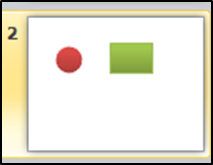
Рис.3.1.37. Круг и прямоугольник
-
Поставим перед собой задачу настроить презентацию так, чтобы при ее запуске круг сразу появлялся на слайде, а прямоугольник появлялся только при нажатии на круг (то есть создадим триггер, который запрограммирует появление одной фигуры по щелчку по определенной другой фигуре).
-
Добавление эффекта входа. Для начала, до создания триггера, добавим анимацию входа на прямоугольник. Для этого выделим его. А далее открываем вкладку Анимация и выбираем Расширенная анимация, откроется область задач Область анимации. 
-
Вкладке Анимация выберем Добавить анимацию  - Дополнительные эффекты входа.
- Дополнительные эффекты входа. 
-
Откроется новое окно, в котором легко выбирать эффекты, просматривая каждый по очереди. Чтобы посмотреть, что собой представляют эффекты, установите флажок Просмотр эффекта.
-
Выбрав эффект, нажмите ОК.
-
После того как мы добавили анимацию входа на объект, настроим триггер.
-
Для удобства откроем еще одну область задач - Выделение и видимость. В ней перечислены все объекты, находящиеся на слайде. Эта область упрощает работу при создании триггеров. Если объектов много, мы можем их переименовать, чтобы было понятно, какому объекту мы назначаем триггер.
-
Для того, чтобы эту область открыть, переходим на вкладку Главная — группа Редактирование — Выделить — Область выделения.
-
Мы получим еще одну область справа: (рис.3.1.38).
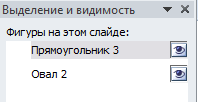
Рис.3.1.38. Окно Выделение и видимость
-
Если в этой области мы выберем Прямоугольник 3, то можем заметить, что на слайде выделился прямоугольник (рис.3.1.39.).
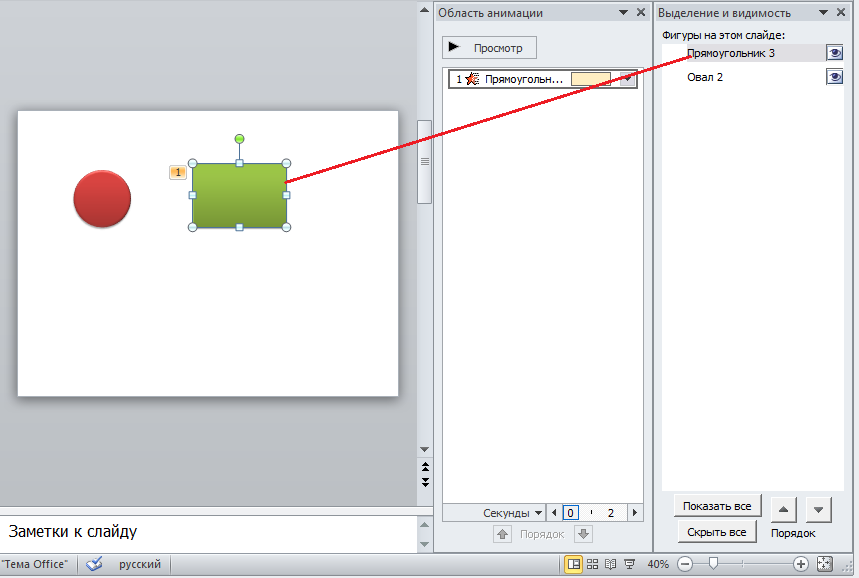
Рис.3.1.39. Окно Область выделения
-
Щелкнем левой кнопкой мыши еще раз по надписи Прямоугольник 3 (пока эта надпись не выделится), переименуем в Прямоугольник. Аналогично поступим и с другим объектом, переименовав его в Круг (рис.3.1.40.).
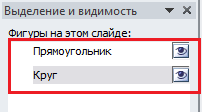
Рис.3.1.40. Переименование надписи
-
Настраиваем триггер. В области Область анимации выделим эффект анимации, который мы добавляли для прямоугольника, раскроем список (треугольник справа от эффекта) — Время (рис.3.1.41).
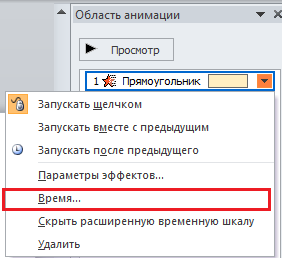
Рис.3.1.41. Окно списка
-
В окне настройки параметров эффекта раскроем Переключатели, сделаем активной радиокнопку Начать выполнение эффекта при щелчке и выберем из раскрывающегося списка триггер Круг (рис.3.1.42.).
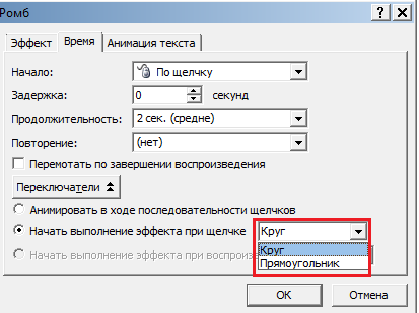
Рис.3.1.42. Окно Переключатели
-
Выбранный на первом этапе эффект анимации Вход (появление на слайде) будет запускаться при щелчке на объекте Круг.
-
Теперь при запуске презентации на слайде будет находиться круг, при наведении указателя мыши на него указатель изменит вид на ладошку  , что означает, что на этой фигуре создан триггер. Если мы щелкнем по кругу, то появится прямоугольник (выполнится "запрограммированный" эффект анимации).
, что означает, что на этой фигуре создан триггер. Если мы щелкнем по кругу, то появится прямоугольник (выполнится "запрограммированный" эффект анимации).
-
Сохраните презентацию под именем «Триггеры».
Настройка показа слайдов с триггерами
-
Главное, о чем нужно помнить при создании презентации с триггерами, это правильно настроить показ презентации так, чтобы переключаться между слайдами можно было только по гиперссылкам и управляющим кнопкам. В этом случае нельзя перейти с одного слайда на другой, нажимая на стрелки на клавиатуре или щелкая левой кнопкой мыши на слайде.
-
Если этого не сделать, то, нечаянно кликнув мышью мимо настроенного триггера, мы перейдем на другой слайд, то есть собьем нашу запрограммированную презентацию.
-
Чтобы настроить презентацию с триггерами так, чтобы она работала без таких ошибок, нужно открыть вкладку Показ слайдов — Настройка демонстрации — Автоматический — OK.
Таким образом, мы создали простейшую презентацию с триггером. Точно так же можно устанавливать триггеры на другие объекты слайда: надписи, рисунки, автофигуры.